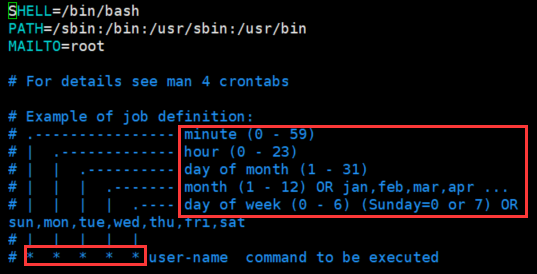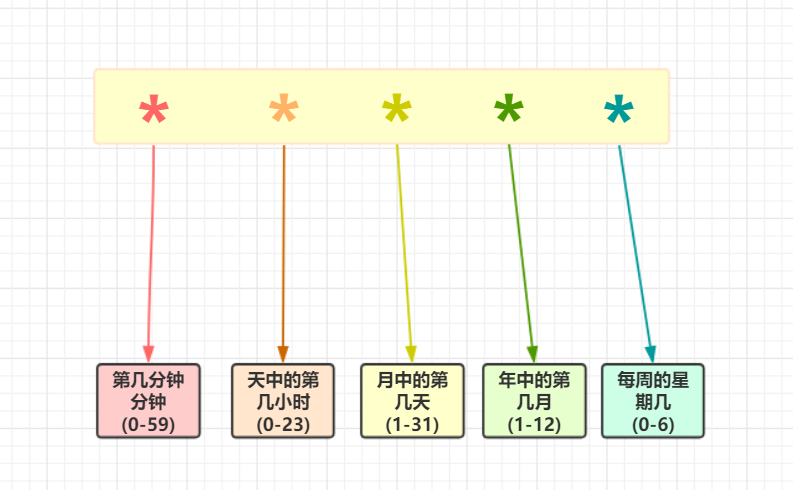一.计划任务基本概述
1.什么是计划任务
- crond 就是计划任务
- 类似于生活中的闹钟,定时执行
2.为什么要使用 crond
- 主要用于做一些周期性的任务
- 比如公司每天的数据都需要备份一次, 不可能凌晨三点爬起来手动备份
- 所以就可以使用到 crond 定时每天凌晨三点备份数据
3.定时任务的应用
- 系统级别的定时任务: 临时文件清理, 系统信息采集, 日志文件切割
- 用户级别的定时任务: 定时同步网络时间, 定时备份系统配置文件, 定时备份数据库的数据
二.计划任务管理
1.crontab参数
| 参数 |
作用 |
| -e |
编辑计划任务 |
| -l |
查看计划任务 |
| -r |
删除计划任务 |
| -u |
指定其他用户 |
2.crond 配置文件说明
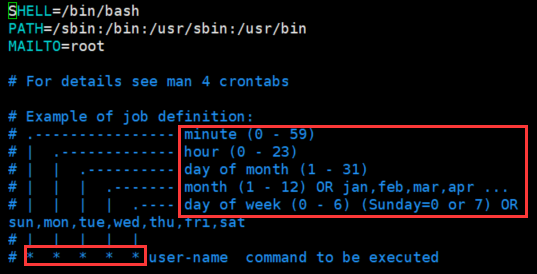
SHELL=/bin/bash #执行命令的解释器
PATH=PATH=/sbin:/bin:/usr/sbin:/usr/bin #环境变量
MAILTO=root #邮件发给谁
"*" : 表示任意的(分, 时, 日, 月, 周)时间都执行
"-" : 表示一个时间范围段, 如"5-7"点
"," : 表示分隔时间段, 如"4,6,7"表示第四,第六,第7小时
"/" : 表示每个多少时间, 如"/2"表示每个两小时/两天等等
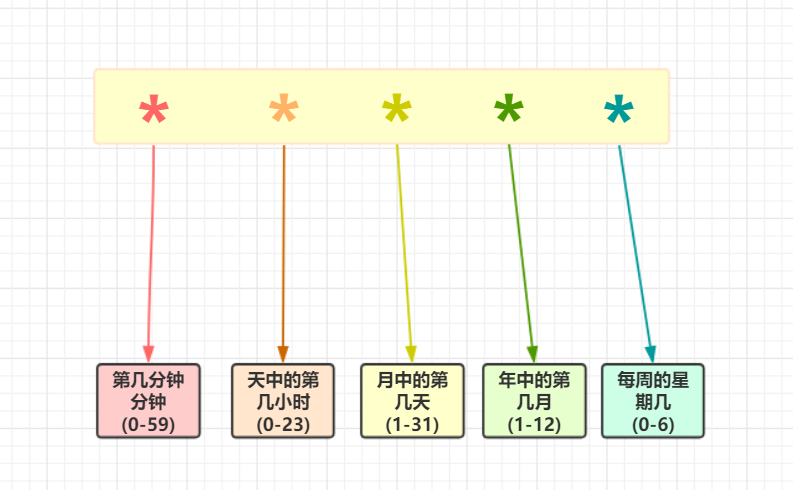
3.crontab 编写规范示例
00 02 * * * ls #每天的凌晨2点整执行
00 02 1 * * ls #每月的1日的凌晨2点整执行
00 02 14 2 * ls #每年的2月14日凌晨2点执行
00 02 * * 7 ls #每周天的凌晨2点整执行
00 02 * 6 5 ls #每年的6月周五凌晨2点执行
00 02 14 * 7 ls #每月14日或每周日的凌晨2点都执行
00 02 14 2 7 ls #每年的2月14日或每年2月的周天的凌晨2点执行
*/10 02 * * * ls #每天凌晨2点,每隔10分钟执行一次
* * * * * ls #每分钟都执行
00 00 14 2 * ls #每年2月14日的凌晨执行命令
*/5 * * * * ls #每隔5分钟执行一次
00 02 * 1,5,8 * ls #每年的1月5月8月凌晨2点执行
00 02 1-8 * * ls #每月1号到8号凌晨2点执行
0 21 * * * ls #每天晚上21:00执行
45 4 1,10,22 * * ls #每月1、10、22日的4:45执行
45 4 1-10 * * l #每月1到10日的4:45执行
3,15 8-11 */2 * * ls #每隔两天的上午8点到11点的第3和第15分钟执行
0 23-7/1 * * * ls #晚上11点到早上7点之间,每隔一小时执行
15 21 * * 1-5 ls #周一到周五每天晚上21:15执行
三.计划任务实践演示
1.环境准备
⛅创建一个放置你自己做实验脚本的目录,并将其加入到"PATH"中
[root@shawn ~]#mkdir /backup
[root@shawn ~]#vim /etc/profile.d/aaa.sh
写入这一行 : export PATH="$PATH:/backup/"
⛅加载配置文件
[root@shawn ~]#source /etc/profile
1.定时将内存使用量写进文件, 一天后删除
⛅先写一个查看内存信息的脚本
[root@shawn ~]#vim /backup/b.sh
#内存使用情况
Total=`free -m | awk 'NR == 2{print $2}'`
Userd=`free -m | awk 'NR == 2{print $3}'`
Free=`free -m | awk 'NR == 2{print $4}'`
date=`date +%Y-%m-%d_%H:%M:%S`
#创建文件
mkdir /bak2 &> /dev/null
touch /bak2/MEM_${date}.log &> /dev/null
#写入文件
echo "总大小:${Total}" > /bak2/MEM_${date}.log
echo "已使用:${Userd}" >> /bak2/MEM_${date}.log
echo "剩余量:${Free}" >> /bak2/MEM_${date}.log
#删除超过一天的内存日志
find /bak2 -type f -mtime +1 -name "*.log" -exec rm -rf {} \;
⛅对脚本添加执行权限
[root@shawn ~]#chmod o+x /backup/a.sh
⛅将其加入到定时任务,并查看
[root@shawn ~]#crontab -e
[root@shawn ~]#crontab -l
* * * * * bash /backup/b.sh &> /dev/null #每分钟
⛅过几分钟看看,查看其中一个
[root@shawn ~]#ls /bak2
MEM_2020-11-10_22:01:01.log
MEM_2020-11-10_22:02:01.log
[root@shawn ~]#cat /bak2/MEM_2020-11-10_22\:02\:01.log
总大小:972
已使用:143
剩余量:710
2.定时进行目录备份, 要有主机名, IP, 以及时间
⛅写好脚本,打包"/home"目录
[root@shawn ~]#vim /backup/a.sh
#定义变量
date=`date +%Y-%m-%d_%H:%M:%S`
hostname=`hostname`
hostname -I > /bak/ip.txt
ip=`/usr/bin/cat /bak/ip.txt`
IP=`echo ${ip}`
#创建文件目录
mkdir /bak &> /dev/null
#打包/home文件
tar czf /bak/${hostname}_${IP}_${date}_home.tar.gz /home
#删除三天前的文件
find /bak -type f -name "*.tar.gz" -mtime +3 | xargs rm -rf
rm -rf /bak/ip.txt
⛅对脚本添加执行权限
[root@shawn ~]#chmod o+x /backup/a.sh
⛅将其加入到定时任务,并查看
[root@shawn ~]#crontab -e
[root@shawn ~]#crontab -l
* * * * * bash /backup/a.sh &> /dev/null #每分钟
⛅过几分钟看看
[root@shawn ~]#ls /bak
shawn_192.168.12.178_2020-11-10_22:01:01_home.tar.gz
shawn_192.168.12.178_2020-11-10_22:02:01_home.tar.gz
shawn_192.168.12.178_2020-11-10_22:03:01_home.tar.gz
shawn_192.168.12.178_2020-11-10_22:04:01_home.tar.gz
四.定时任务编写思路
1.手动执行命令,然后保留执行成功的结果
2.编写脚本
脚本需要统一路径/scripts
脚本内容复制执行成功的命令(减少每个环节出错几率)
脚本内容尽可能的优化, 使用一些变量或使用简单的判断语句
脚本执行的输出信息可以重定向至其他位置保留或写入/dev/null
3.执行脚本
使用bash命令执行, 防止脚本没有增加执行权限(/usr/bin/bash)
执行脚本成功后,复制该执行的命令,以便写入cron
4.编写计划任务
加上必要的注释信息, 人、时间、任务
设定计划任务执行的周期
粘贴执行脚本的命令(不要手敲)
5.调试计划任务
增加任务频率测试
检查环境变量问题
检查crond服务日志 tail -f /var/log/cron
五.总结
1.定时任务规则配置一定要注释
2.定时任务里面尽量使用脚本
3.运行脚本习惯性使用绝对路径
4.脚本执行结果或者命令执行结果尽量有用的定义到指定的日志,没用的定义到空
5.避免不必要的输出
6.打包命令尽量使用绝对路劲
7.系统的环境变量配置